OBS Studio音频怎么启用高级编码器设置_OBS Studio音频启用高级编码器设置的方法
- WBOYWBOYWBOYWBOYWBOYWBOYWBOYWBOYWBOYWBOYWBOYWBOYWB转载
- 2024-04-09 11:43:19702浏览
在直播行业中,OBS Studio是一款非常受欢迎的高级编码器和直播软件。然而,许多用户在使用OBS Studio进行音频设置时遇到困难。在本文中,php小编苹果将为您介绍如何正确启用OBS Studio音频,并进行高级编码器设置,以确保您的直播体验顺利无阻。无论您是新手还是经验丰富的直播主播,本文都将为您提供有用的技巧和建议,让您轻松掌握OBS Studio的音频设置方法。
1、首先下载安装OBS Studio安装完成点击进入软件。

2、进入软件点击左上方的文件进入。

3、进入文件找到设置点击设置进入。

4、进入设置找到输出点击输入进入。

5、进入输入找到串流找到下方的音频比特率点击下方启用高级编码器设置左侧的方框点击确定完成设置。
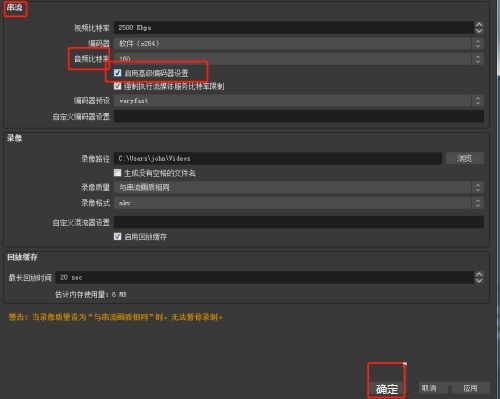
以上是OBS Studio音频怎么启用高级编码器设置_OBS Studio音频启用高级编码器设置的方法的详细内容。更多信息请关注PHP中文网其他相关文章!
声明:
本文转载于:zol.com.cn。如有侵权,请联系admin@php.cn删除

